看门狗是很多人喜爱的一款游戏,不过有很多用户在玩的时候,发现总是会一些问题,比如常见的有部分 win10系统 用户反映说遇到了打开看门狗2就蓝屏的情况,很多人遇到这样的问题
看门狗是很多人喜爱的一款游戏,不过有很多用户在玩的时候,发现总是会一些问题,比如常见的有部分win10系统用户反映说遇到了打开看门狗2就蓝屏的情况,很多人遇到这样的问题都不知道是怎么回事,为了帮助到大家,本文这就给大家介绍一下win10下看门狗2出现蓝屏的解决方法。

方法如下:
1、在Windows10系统桌面,右键点击桌面上的此电脑图标,在弹出的菜单中选择属性菜单项。
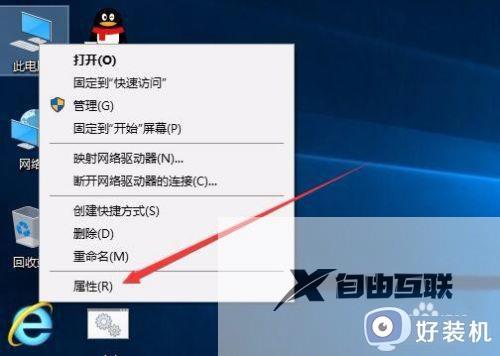
2、在打开的系统属性窗口中,点击左侧边栏的高级系统设置快捷链接。
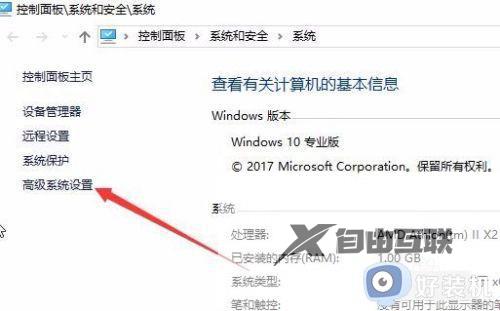
3、在打开的系统属性窗口中,点击设置按钮。
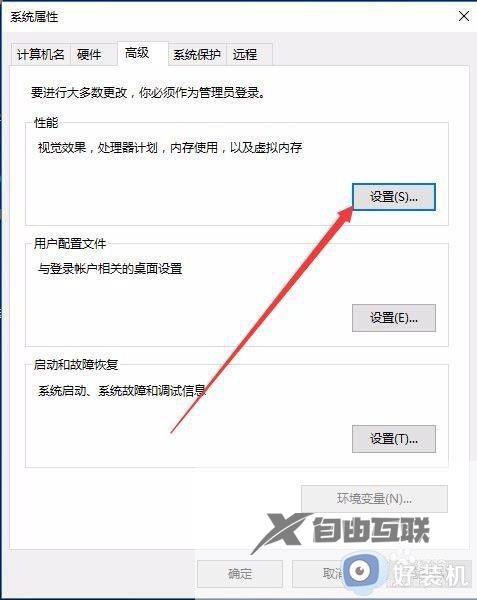
4、这时会打开性能选项窗口,点击上面的高级标签。
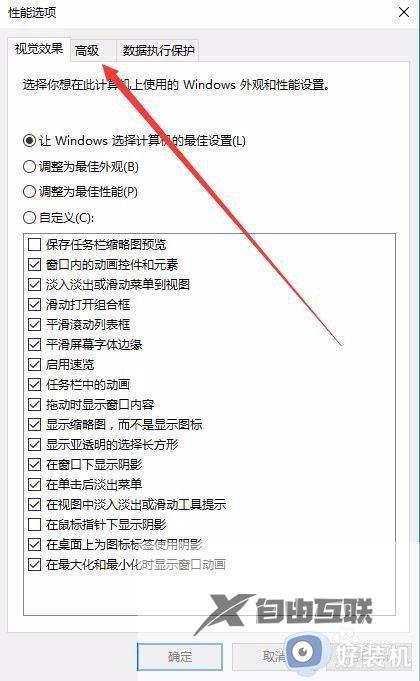
5、在打开的高级窗口中,点击虚拟内存下面的更改按钮。
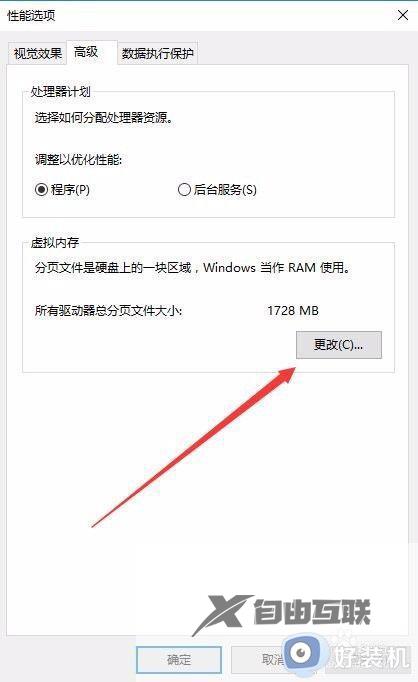
6、在虚拟内存页面中,我们取消自动管理所有驱动器的分页文件大小前的复选框。
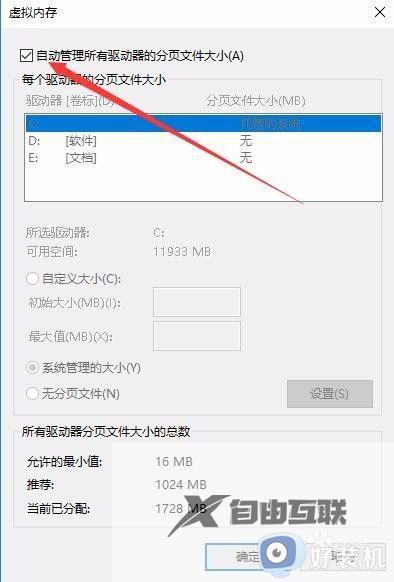
7、接着在下面选择一个驱动器,如E盘,然后下面设置为无分页文件一项,最后点击设置,确定按钮,重新启动电脑后,再玩游戏就不会出现蓝屏的情况了。
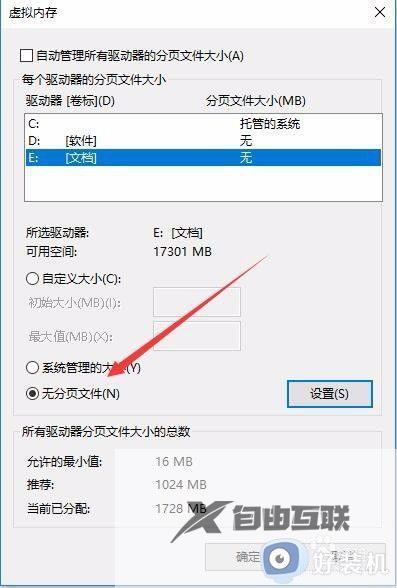
以上给大家介绍的就是win10打开看门狗2就蓝屏的详细解决方法,有遇到一样情况的用户们可以参考上面的方法步骤来进行解决吧。
